- 公開日:
iPhoneでプリンターオプションを変更する方法
iPhoneでAirPrintを使用して印刷する際に、プリンターのオプションを変更することができます。
そのためには、まず「写真」や「Safari」、「メール」などのアプリから印刷するものを選択しましょう。そのあと、以下の操作を行います。
印刷オプションを選択
アプリで、「共有(上向きの矢印がついた四角形)」アイコンをタップします。

下にスクロールして「プリント」を選択します。
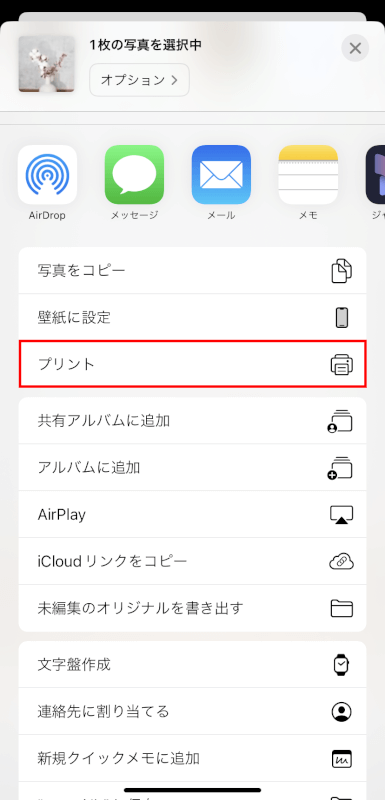
共有オプションに「プリント」が表示されていない場合、一番下までスクロールし、「アクションを編集」をタップします。
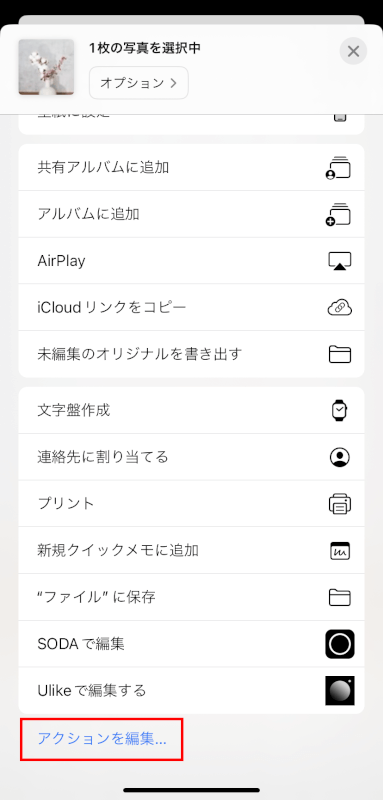
「その他のアクション」までスクロールダウンし、「プリント」の「+」マークをタップします。
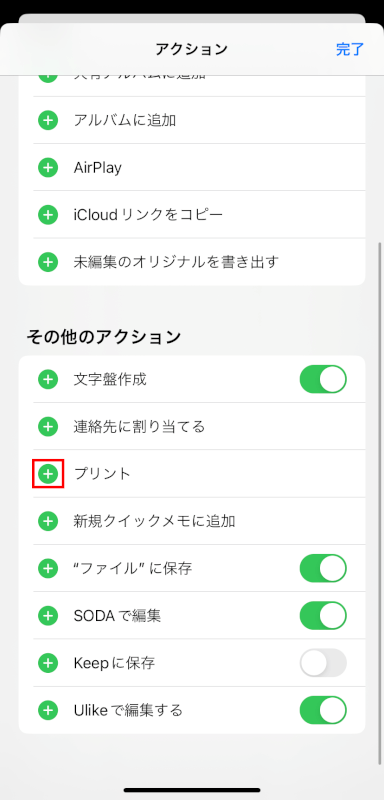
上部の「よく使う項目」に「プリント」が追加されたことを確認し、「完了」をタップします。
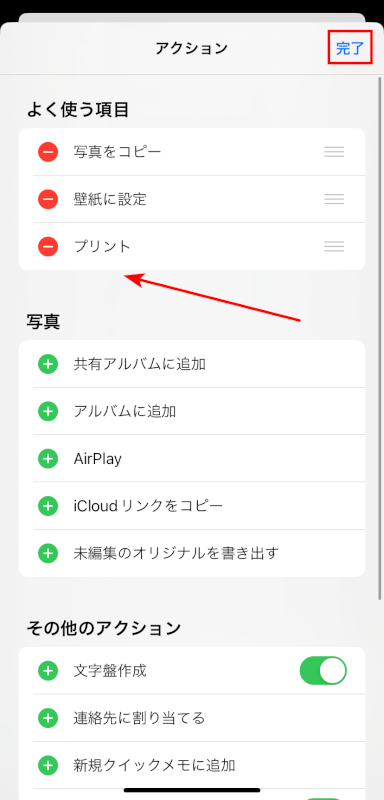
プリンターを選択
「プリンタ」をタップします。
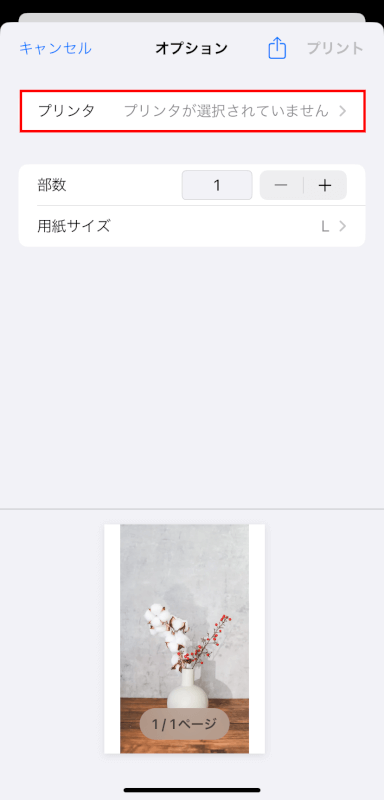
Wi-Fiネットワーク上で利用可能なAirPrint対応プリンターを選択します。
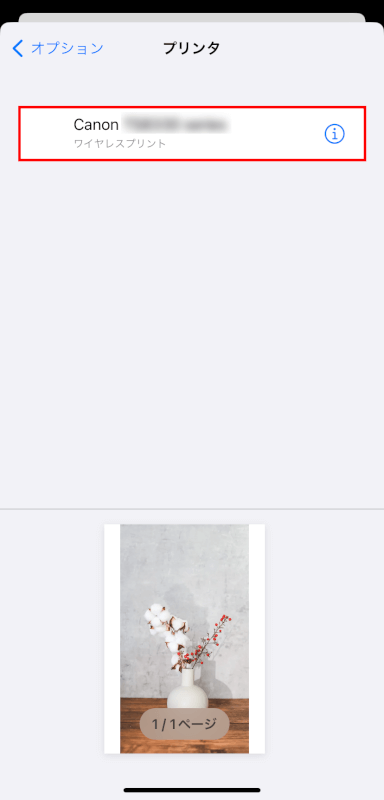
プリンターオプションを調整
コピー数
プラス(+)またはマイナス(-)ボタンをタップして、必要なコピーの部数を調整します。
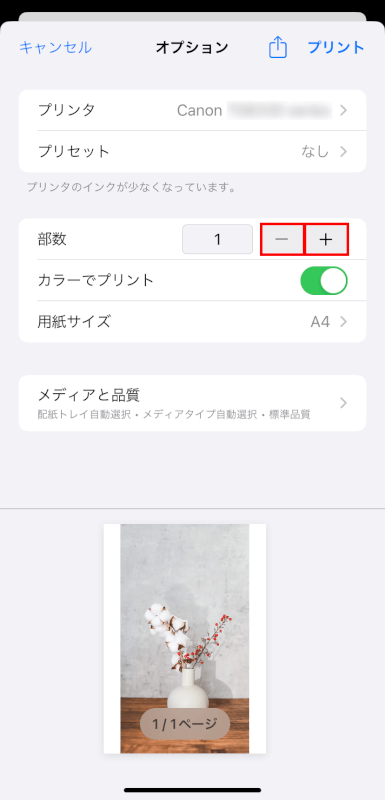
白黒印刷
利用可能な場合、「カラーでプリント」のスイッチをオフにして、白黒で印刷することができます。
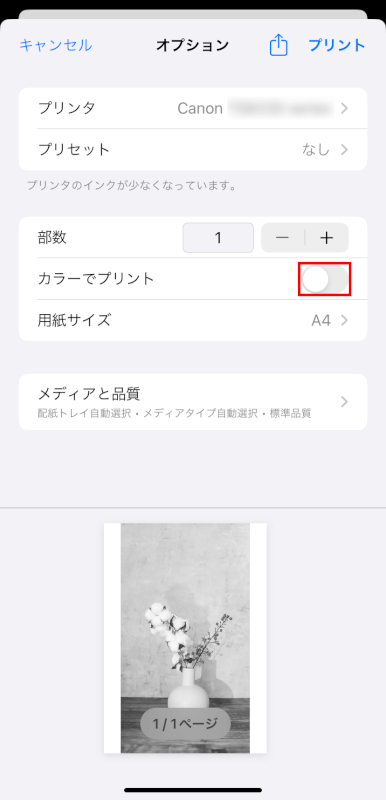
両面印刷
印刷するページが2ページ以上あり、かつプリンターが対応している場合は「両面」を有効にすると両面印刷が可能です。
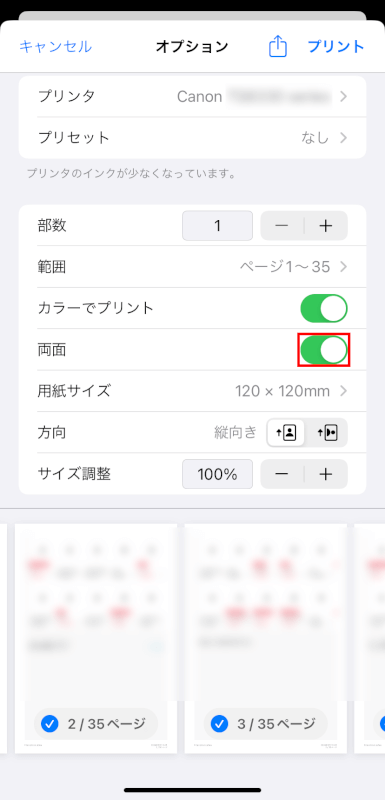
ページを選択
2ページ以上あるドキュメントやウェブページを印刷する場合、指定のページを印刷するオプションがあります。
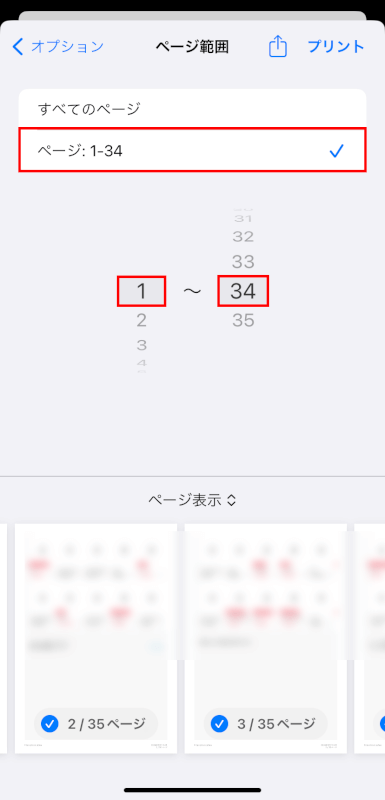
印刷
設定を調整したあと、「プリント」をタップしてドキュメントをプリンターに送信します。
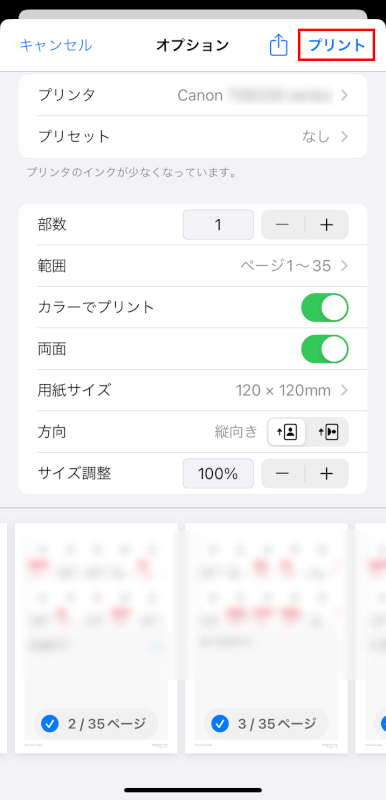
さいごに
以上のオプションは、印刷するアプリやプリンターの機能、およびプリンターとiPhoneが適切に接続されているかどうかに基づいて異なる場合があります。
必要なオプションが表示されない場合は、プリンターのメーカーがApp Storeに提供している専用アプリがあるかどうかを確認してください。追加の機能が提供されている可能性があります。
問題は解決できましたか?
記事を読んでも問題が解決できなかった場合は、無料でAIに質問することができます。回答の精度は高めなので試してみましょう。
- 質問例1
- PDFを結合する方法を教えて
- 質問例2
- iLovePDFでできることを教えて

コメント
この記事へのコメントをお寄せ下さい。